Hur man fixar iPhone otillgänglig – 5 beprövade sätt 2025
Det är ganska vanligt att glömma iPhone-lösenordet, särskilt om vi inte har använt det på länge. När du hittar en gammal iPhone och du har försökt många gånger att ange lösenordet men det visar sig vara fel, iPhone ej tillgängligt meddelande kommer att visas på din iPhone.
Den här artikeln berättar vad du ska göra om din iPhone inte är tillgänglig på 5 sätt. Dessutom ger vi dig tips för att undvika problemet i framtiden.
SIDINNEHÅLL:
- Vad betyder iPhone ej tillgänglig?
- iPhone otillgänglig fix: Förbigå den utan rätt lösenord
- iPhone ej tillgänglig fix: Vänta tills timern går ut
- iPhone ej tillgänglig fix: Använd ditt Apple-ID [utan dator]
- iPhone ej tillgänglig fix: Använd iTunes/Finder på din dator
- iPhone ej tillgänglig fix: Använd iCloud-radering
- Tips för att undvika iPhone otillgängligt säkerhetslås
Vad betyder iPhone ej tillgänglig?
Om du försöker flera felaktiga lösenord på din iPhone kommer du att utlösa säkerhetsmekanismen på din iPhone och iPhone Unavailable kommer att inträffa. I allmänhet, när du anger fel lösenord 5 gånger, kommer du att meddelas iPhone Ej tillgänglig försök igen om 5 minuter. Men när misslyckade försök uppstår kommer du att blockeras från din iPhone längre än förra gången, och slutligen permanent låst utan raderingsalternativet.
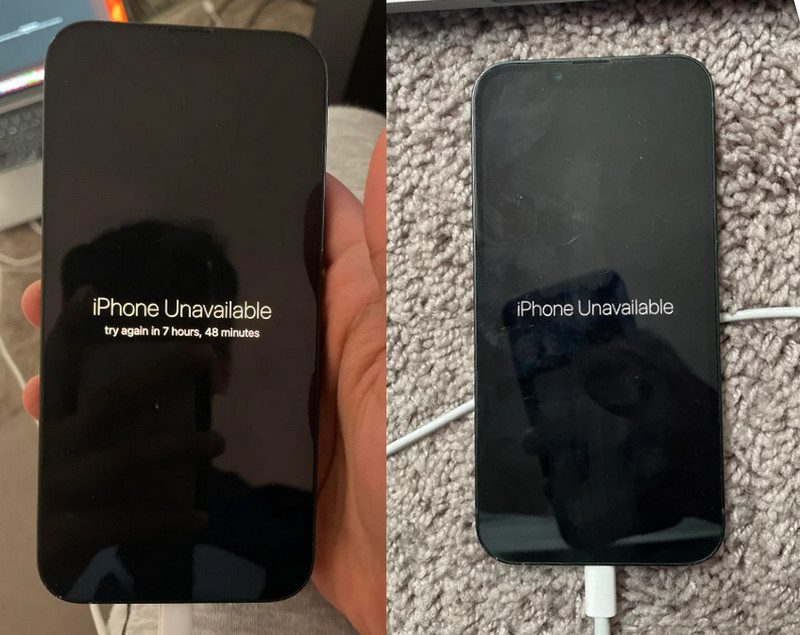
Så, hur länge håller iPhone Unavailable? Tiden kommer att inträffa varje gång du anger fel lösenord fem gånger. Här är tiderna:
| Meddelande | Uppstår när |
| iPhone ej tillgänglig Försök igen om 1 minut | 5 fel lösenordsförsök |
| iPhone ej tillgänglig Försök igen om 5 minuter | 6 fel lösenordsförsök |
| iPhone ej tillgänglig Försök igen om 15 minuter | 7 fel lösenordsförsök |
| iPhone ej tillgänglig Försök igen om 1 timme | 8 fel lösenordsförsök |
| iPhone ej tillgänglig Försök igen om 8 timmar | 9 fel lösenordsförsök |
| iPhone ej tillgänglig | 10 fel lösenordsförsök (ingen mer chans igen) |
Du kan se att efter 10 fel lösenordsförsök kan du aldrig varken försöka igen eller radera din iPhone för att fixa iPhone Ej tillgänglig. Försök därför att inte ange lösenordet mer än 10 gånger och var försiktig med varje försök. Men oavsett hur många gånger du har försökt, låt oss fixa problemet med iPhone Ej tillgänglig om du verkligen inte kommer ihåg lösenordet.
iPhone otillgänglig fix: Förbigå den utan rätt lösenord
Eftersom iPhone Unavailable-skärmen uppstår när det finns många fel lösenordsförsök, är det mest kraftfulla och enkla sättet att fixa det att torka ditt iPhone-skärmlösenord. Därför rekommenderar vi att du använder Apeaksoft iOS Unlocker för att ta bort skärmlösenordet och åtgärda problemet med iPhone ej tillgänglig. Det här programmet stöder alla gamla och nya iOS-versioner från iOS 5 till 18. Och även om du har försökt 10 gånger och iPhone aktiverat säkerhetslåset kan Apeaksoft iOS Unlocker torka den låsta skärmen åt dig.
Åtgärda iPhone otillgänglig och torka skärmlösenordet
- Åtgärda problemet med iPhone otillgänglig även med 10 fel lösenordsförsök.
- Torka av lösenordet för iPhone-skärmen inom flera klick.
- Lätt att använda utan några tekniska kunskaper.
- Bypass skärmtid, Apple ID, MDM och andra Apple-relaterade lås.
- Stöd alla iPhone-modeller som kör iOS 5 till den senaste 18.

Låt oss se hur du fixar iPhone ej tillgänglig med Apeaksoft iOS Unlocker.
Steg 1. Ladda ner det här programmet till din dator enligt ditt datorsystem. Installera och starta den. Du kommer att se 、Torka lösenord knappen på toppen. Klicka på den.
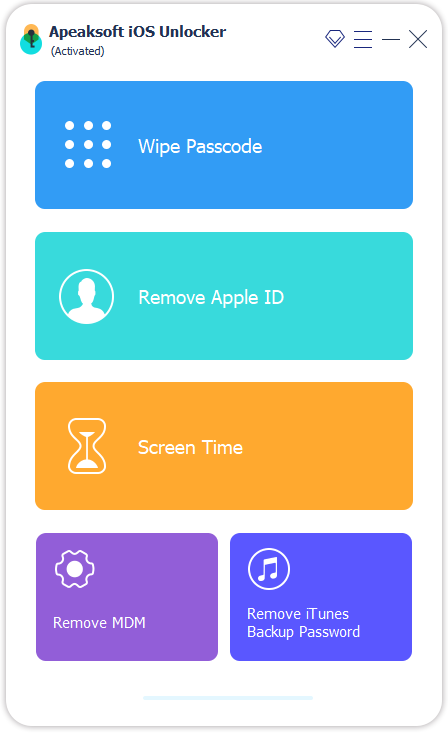
Steg 2. Anslut sedan din iPhone till den här datorn (det är bättre att använda den ursprungliga USB-kabeln). När din iPhone har identifierats framgångsrikt visas ditt iPhone-namn i gränssnittet. Du måste bekräfta igen genom att klicka Start.

Steg 3. Du kommer att ledas till en ny skärm som frågar dig om du vill bekräfta att du kan radera lösenordet. Följ bara instruktionerna på skärmen och mata in 0000 för att bekräfta. Programmet kommer automatiskt att ladda ner firmware på din iPhone via USB-kabeln.
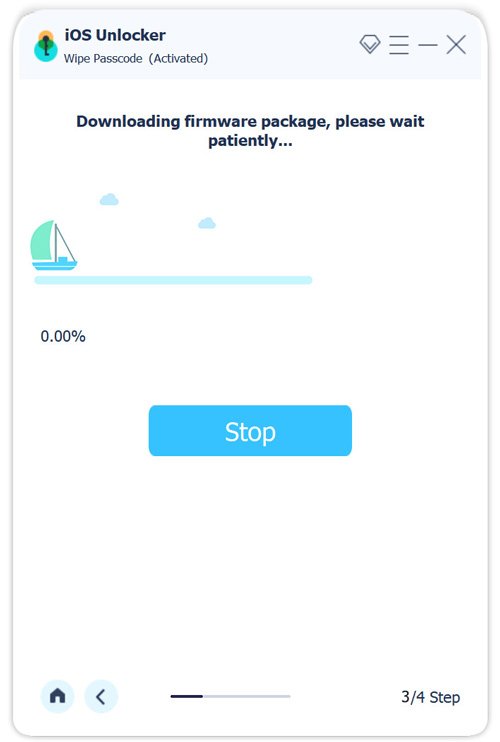
Steg 4. Om några minuter kommer ditt iPhone-lösenord att raderas och skärmen iPhone Ej tillgänglig försvinner. Klicka bara OK för att mata ut din iPhone.
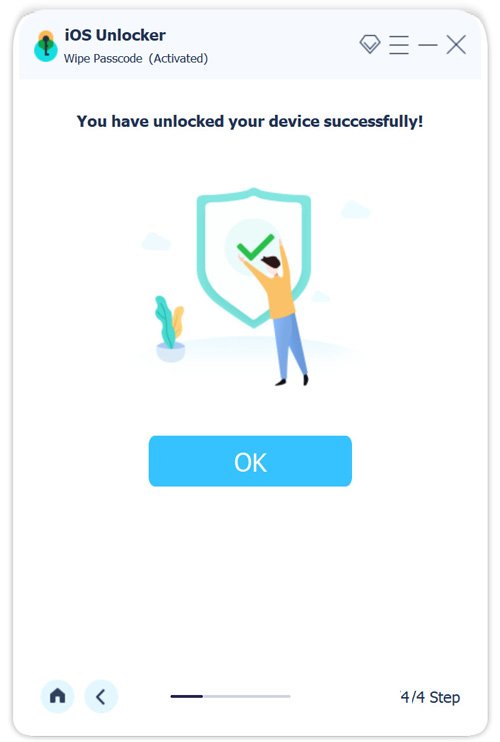
Tips:
1. Se till att din enhet är ansluten till den här datorn hela tiden, annars kommer rensningsprocessen att avbrytas.
2. Om du torkar lösenordet raderas all data på din iPhone och iOS uppdateras till den senaste versionen. Om du vill återställa iPhone-data efter radering, vidta åtgärder direkt efter att du har raderat all data eftersom ju tidigare du vidtar åtgärder, desto lättare är återställningsprocessen.
iPhone ej tillgänglig fix: Vänta tills timern går ut
Eftersom vi vet att för många gånger misslyckade försök kommer att göra iPhone otillgänglig permanent, bör vi hitta rätt lösenord före 10 försök och ange det rätta efter att timern har gått ut.
Men hur hittar man rätt lösenord när iPhone säger att det inte är tillgängligt på låsskärmen? Den första regeln är: försök inte ett eventuellt lösenord slentrianmässigt. Skriv ner flera möjliga lösenord och välj det mest möjliga av dem. Det kan ta flera dagar att komma ihåg det rätta lösenordet som du angav för länge sedan. Men att fixa problemet med iPhone ej tillgänglig förtjänar det framgångsrikt!
iPhone ej tillgänglig fix: Använd ditt Apple-ID [utan dator]
Den här metoden kommer att berätta hur du fixar iPhone ej tillgänglig utan en dator. Men den här metoden är endast lämplig för att låsa upp tillfällig säkerhetslåsning. Om du anger fel lösenord mer än 10 gånger måste du använda Apeaksoft iOS Unlocker för att radera lösenordet. Dessutom bör denna iPhone ha tillgång till internet och ha loggat in på ett Apple-ID. Apple-ID:t är nyckeln till att fixa iPhone ej tillgänglig (eller säkerhetslåsning av vissa iOS-versioner).
Steg 1. Tryck Glömt lösenord or Radera iPhone i det nedre högra hörnet av den låsta skärmen.
Steg 2. Din iPhone kommer att berätta att du kommer att radera all data på din iPhone. Tryck på Starta omstart av iPhone knappen för att bekräfta.
Steg 3. Ange Apple ID-lösenordet för det inloggade Apple-ID:t så låses iPhone upp.
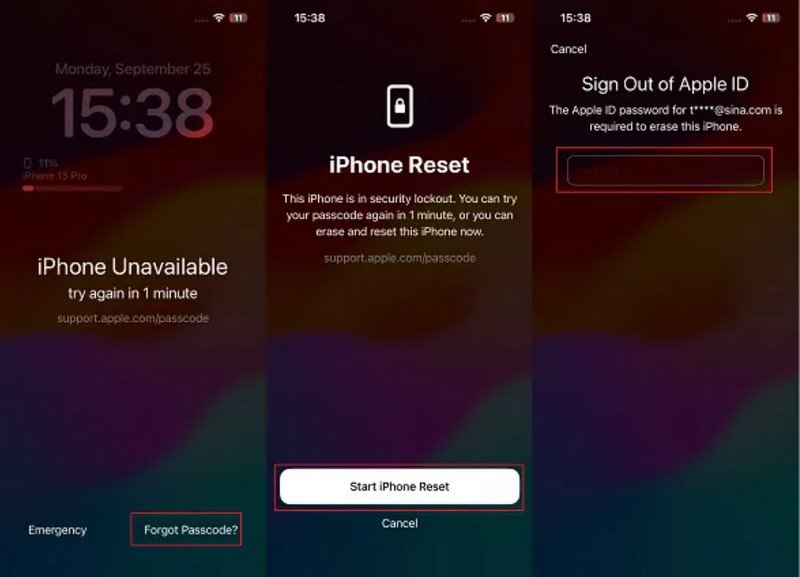
iPhone ej tillgänglig fix: Använd iTunes/Finder på din dator
Du kan också använda iTunes eller Finder för att fixa problemet med iPhone Ej tillgänglig. Den här metoden fungerar dock bara när din iPhone inte är permanent låst. Dessutom kan iTunes eller Finder inte upptäcka låst iPhone. Därför måste du ansluta din iPhone till en dator och sätta din iPhone i återställningsläge först och följ sedan stegen nedan.
Steg 1. När du har aktiverat återställningsläget öppnar du iTunes eller Finder på din dator.
Steg 2. Nu kan iTunes eller Finder upptäcka din iPhone. Klick OK för att radera din iPhone.
Steg 3. Din iPhone Unavailable-skärm kommer att tas bort och nu är det bara att ange ditt Apple ID-lösenord och använda din iPhone igen.
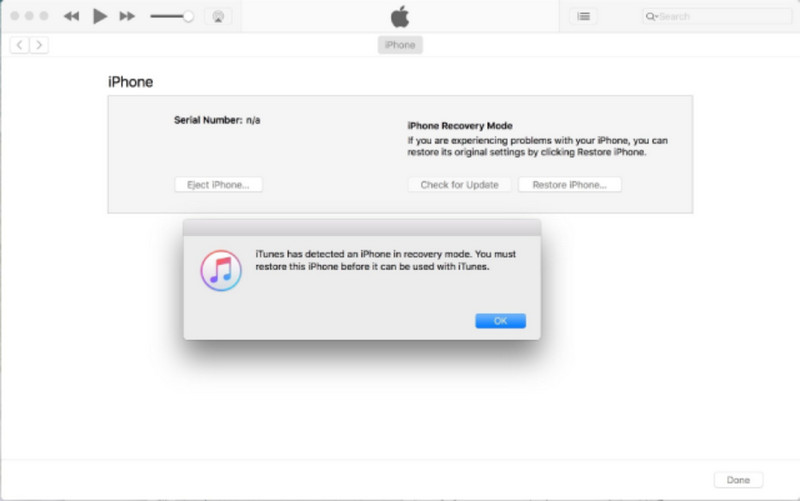
Tips: om du inte heller kommer ihåg detta Apple ID-lösenord kan du det ta bort detta Apple-ID och få tillgång till din iPhone igen.
iPhone ej tillgänglig fix: Använd iCloud-radering
Om du tidigare har aktiverat Find My-funktionen kan du fixa iPhone Ej tillgänglig med Find My-radering. På detta sätt kan du radera din iPhone via iClou.com även om det inte finns något raderingsalternativ på iPhone-skärmen. Tidigare var nyckeln att se till att du har aktiverat Hitta mitt.
Steg 1. Besök iCloud.com i en webbläsare och logga in med ditt Apple-ID på din låsta skärm.
Steg 2. Klicka All enhet på toppen och välj den otillgängliga iPhone. Klicka på Radera iPhone.
Steg 3. Din iPhone kommer att raderas på distans inom några sekunder.
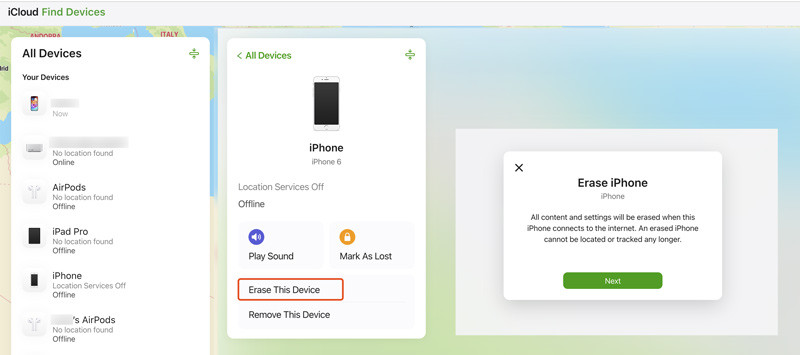
Tips för att undvika iPhone otillgängligt säkerhetslås
För att undvika att utlösa iPhone Ej tillgänglig eller säkerhetslåsning i framtiden, är det första att komma ihåg ditt lösenord ordentligt. Dessutom kan du aktivera Face ID eller Touch ID eftersom du aldrig kan glömma ditt ansikte eller fingeravtryck. Men även om du använder Face ID eller Touch ID, ange lösenord var flera dagar för att undvika att glömma det eftersom skärmlösenordet är det sista alternativet för att låsa upp din iPhone. Om du inte använder en iPhone längre, skriv lösenordet på din nya telefons anteckningar så att du kan kontrollera lösenordet när du glömmer det. Dessutom, aktivera Hitta min-funktionen så att du kan radera iPhone även efter 10 försök.
Men även om vi vidtar alla dessa förebyggande åtgärder kan dåliga saker fortfarande hända. Apeaksoft iOS Unlocker är ditt sista kort för att skydda din iPhones tillgänglighet.
Slutsats
I den här artikeln introducerade vi det iPhone ej tillgänglig inträffar när du anger fel lösenord för många gånger. Det finns fem sätt att åtgärda det: om du anger fel lösenord inte mer än 10 gånger, vänta bara på att timern går ut och ange lösenordet igen, eller använd iTunes, Finder eller radera iPhone för att fixa det; om du försöker mer än 10 fel lösenordsförsök med hjälp av funktionen Hitta min eller Apeaksoft iOS Unlocker.
Relaterade artiklar
Har du någonsin varit förvirrad när det uppstod ett fel när du verifierade lösenordet för din iPhone? Kom och utforska 6 metoder för att fixa iPhone-lösenord som inte fungerar!
Om din iTunes Match plötsligt inte fungerar, få inte panik. Du kan få flera lösningar för att bli av med problemet från detta enda inlägg.
Har du stött på en bild för att låsa upp eller stänga av ett problem som inte fungerar på dina iDevices? Lyckligtvis kan du felsöka det med 3 metoder från den här guiden.
Om din iPhone fastnar i skärmen för återställningsläge, oroa dig inte. Den här guiden berättar hur du snabbt får en iPhone ur återställningsläget.

